Richtige WooCommerce-Einstellungen für den Feiertagsansturm
Veröffentlicht: 2018-09-30Wenn Sie in die Weihnachtszeit gehen, ist es üblich, an das große Ganze zu denken – wie an die großen Dinge, die Sie tun werden, um den Verkehr zu steigern, den Umsatz zu steigern und Ihre Kunden zufrieden zu stellen – aber es ist auch wichtig, an einige kleine Dinge zu denken könnte einen großen Unterschied machen.
Einschließlich der Einstellungen Ihres WooCommerce-Shops.
Es lohnt sich, diese Einstellungen zu überprüfen, von Ihren Shop-E-Mails über Ihre niedrige Lagerbestandsschwelle bis hin zum Text in Ihrer Website-weiten Benachrichtigung, bevor es wirklich losgeht.
Hier sind also einige wichtige WooCommerce-Einstellungen, die Sie vor Beginn der Feiertage überprüfen sollten.
Überprüfen Sie Ihre Inventareinstellungen, von Ebenen bis hin zu Benachrichtigungen
Eines der allerersten Dinge, die Sie vor dem Anstieg der Weihnachtsverkäufe überprüfen sollten, ist Ihr Inventar. Wahrscheinlich haben Sie bereits darüber nachgedacht, wie viele Produkte Sie vorrätig haben müssen, aber Sie sollten auch überprüfen, wie Ihr Geschäft mit diesen Produkten interagiert .
Melden Sie sich bei WooCommerce an und gehen Sie zu WooCommerce > Einstellungen > Inventar . Als Erstes sollten Sie auf diesem Bildschirm überprüfen, ob Sie E-Mail-Benachrichtigungen für Produkte mit niedrigem Lagerbestand und/oder nicht vorrätigen Produkten aktiviert haben:
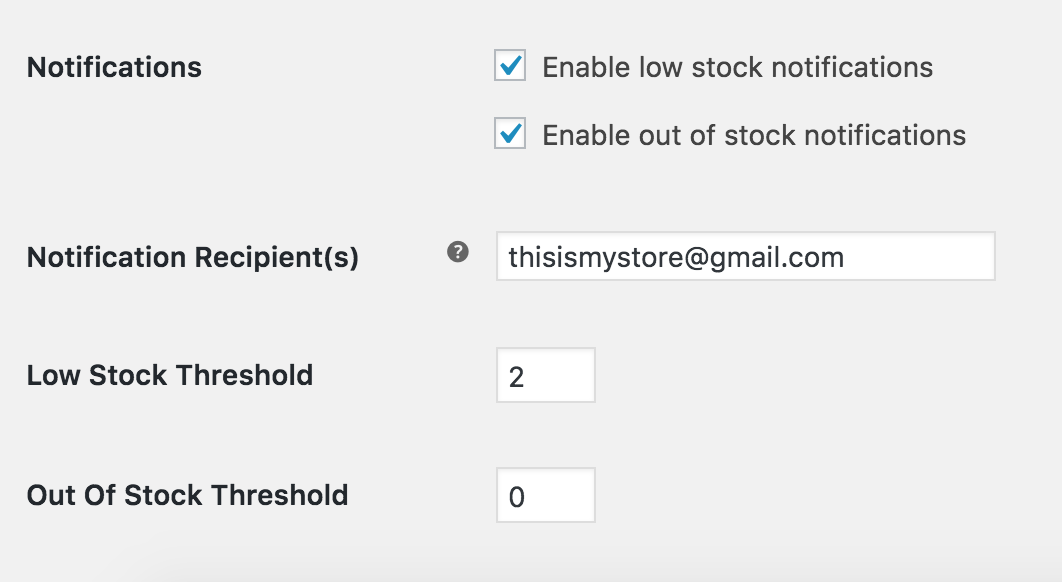
Wenn die E-Mail-Benachrichtigungen bereits aktiviert sind (was standardmäßig der Fall ist), sollten Sie die E-Mail-Adresse im Empfängerfeld überprüfen . Die E-Mail-Adresse Ihres Shop-Administrators wird hier während der Einrichtung verwendet, aber wenn jemand anderes Inventar und Produktseiten für Sie verwaltet, möchten Sie diese möglicherweise aktualisieren.
Möglicherweise möchten Sie auch die Schwelle für niedrige Lagerbestände erhöhen . Erwägen Sie, es zu erhöhen, um Käufer früher zu warnen, dass der Lagerbestand zur Neige geht.
Bevor Sie diese Seite verlassen, entscheiden Sie schließlich, ob nicht vorrätige Artikel im Geschäft verbleiben oder ausgeblendet werden sollen. Wenn Sie planen, Ihre Produkte während der Feiertage häufig aufzufüllen, möchten Sie sie vielleicht aufbewahren, komplett mit einer „Kommt bald wieder“-Nachricht; Wenn Sie Einzelstücke verkaufen oder nur langsam auffüllen, ist das Ausblenden der Seiten möglicherweise der richtige Weg.

Überprüfen Sie Ihre Checkout-Einstellungen im Detail
Nachdem Sie sich Ihre Bestandseinstellungen angesehen haben, empfehlen wir Ihnen, zur Registerkarte „Zur Kasse “ zu wechseln (schauen Sie rechts neben „Produkte“, auf die Sie geklickt haben, bevor Sie „Bestand“ ausgewählt haben).
Eines der ersten Dinge, an die Sie denken sollten: Gästekasse. Wenn Sie die Gastkasse noch nicht verwenden, entscheiden Sie, ob Sie sie vorübergehend aktivieren möchten (da das Erfordernis von Anmeldungen dazu führen kann, dass einige ihren Einkaufswagen verlassen). Oder, wenn Sie den Gast-Checkout aktiviert haben , möchten Sie ihn vielleicht sogar deaktivieren .

Diese Entscheidung hängt von Ihrem Geschäft ab und davon, was Sie bereits über Ihre Kunden wissen . Es hängt auch von Ihrem Bedarf an Kundenkonten ab – wenn sie für Abonnements oder Mitgliedschaften erforderlich sind, ist es möglicherweise nicht sinnvoll, Gäste zuzulassen. Wenn Sie jedoch nur Kontoinformationen für Marketingzwecke benötigen, profitieren Sie möglicherweise von den höheren Umsätzen, die ein Checkout-Flow ohne Anmeldung mit sich bringt.
Sehen Sie sich auf demselben Bildschirm Ihre Checkout-Einstellungen für Coupons an . Wenn Sie dieses Jahr Gutscheincodes anbieten, sollte das erste Kästchen angekreuzt sein – sonst können diese Codes nirgendwo hin.

Schließlich gibt es auf dieser Seite eine Option, um einen sicheren Checkout mit SSL anzubieten. Dies ist etwas, das den Rahmen dieses Beitrags sprengen würde – Sie sollten Ihre Shop-Sicherheit und Ihr SSL-Zertifikat wirklich lange vor der Weihnachtszeit in Ordnung bringen. Wenn Sie eine Auffrischung benötigen, sehen Sie sich diesen Beitrag an, warum Sie SSL für Ihren Shop benötigen.
Überprüfen Sie Ihre E-Mails an Kunden
Gehen Sie als Nächstes zur Registerkarte E-Mails und überprüfen Sie die Liste der Nachrichten. Diese E-Mails werden so eingerichtet, dass sie nach Abschluss einer Bestellung, wenn eine Bestellung versandt wird, wenn eine Zahlung zurückerstattet wird usw., automatisch an Sie selbst, Mitglieder Ihres Teams oder Ihre Kunden gesendet werden.
Wenn Sie die Empfänger einer dieser E-Mails ändern oder sie aktivieren/deaktivieren müssen, klicken Sie auf das Symbol auf der rechten Seite, um die Einstellungen zu ändern.

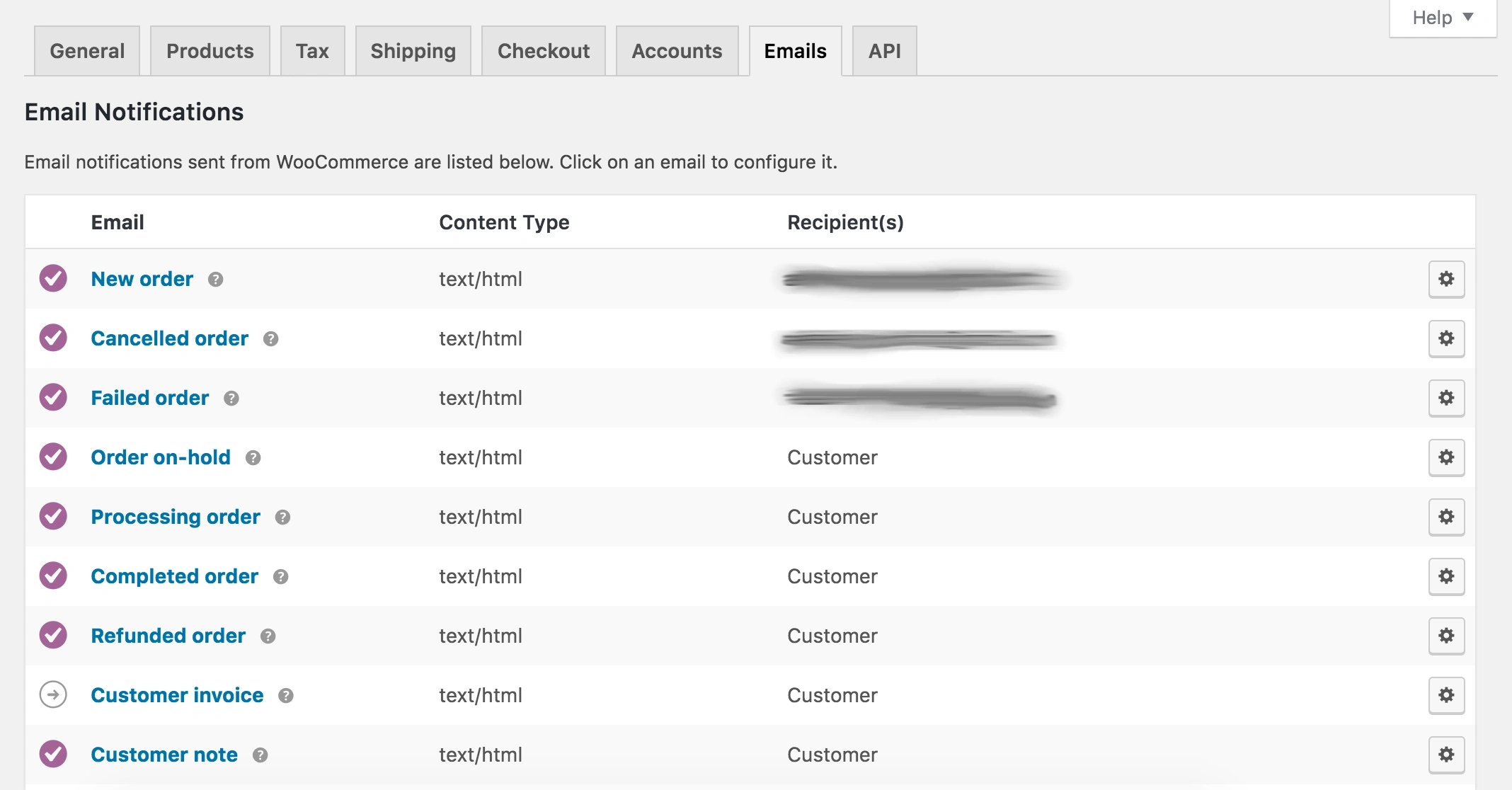
Wenn Sie während der Feiertage E-Mails aktivieren, die Sie normalerweise nicht verwenden, stellen Sie sicher, dass alle Ihre E-Mails dasselbe Design und konsistente Botschaften verwenden . Kunden werden verwirrt sein, wenn sie eine vollständig angepasste Bestellbestätigung erhalten, gefolgt von einer Klartextnachricht „Ihre Bestellung wurde versandt“.
Klicken Sie hier, um zu twittern
Wenn Sie Ihr E-Mail-Design noch nie an Ihr Geschäft angepasst haben, ist jetzt ein guter Zeitpunkt, dies zu tun. Wir empfehlen die WooCommerce Email Customizer-Erweiterung, um einen Vorsprung in diesem Prozess zu erhalten.
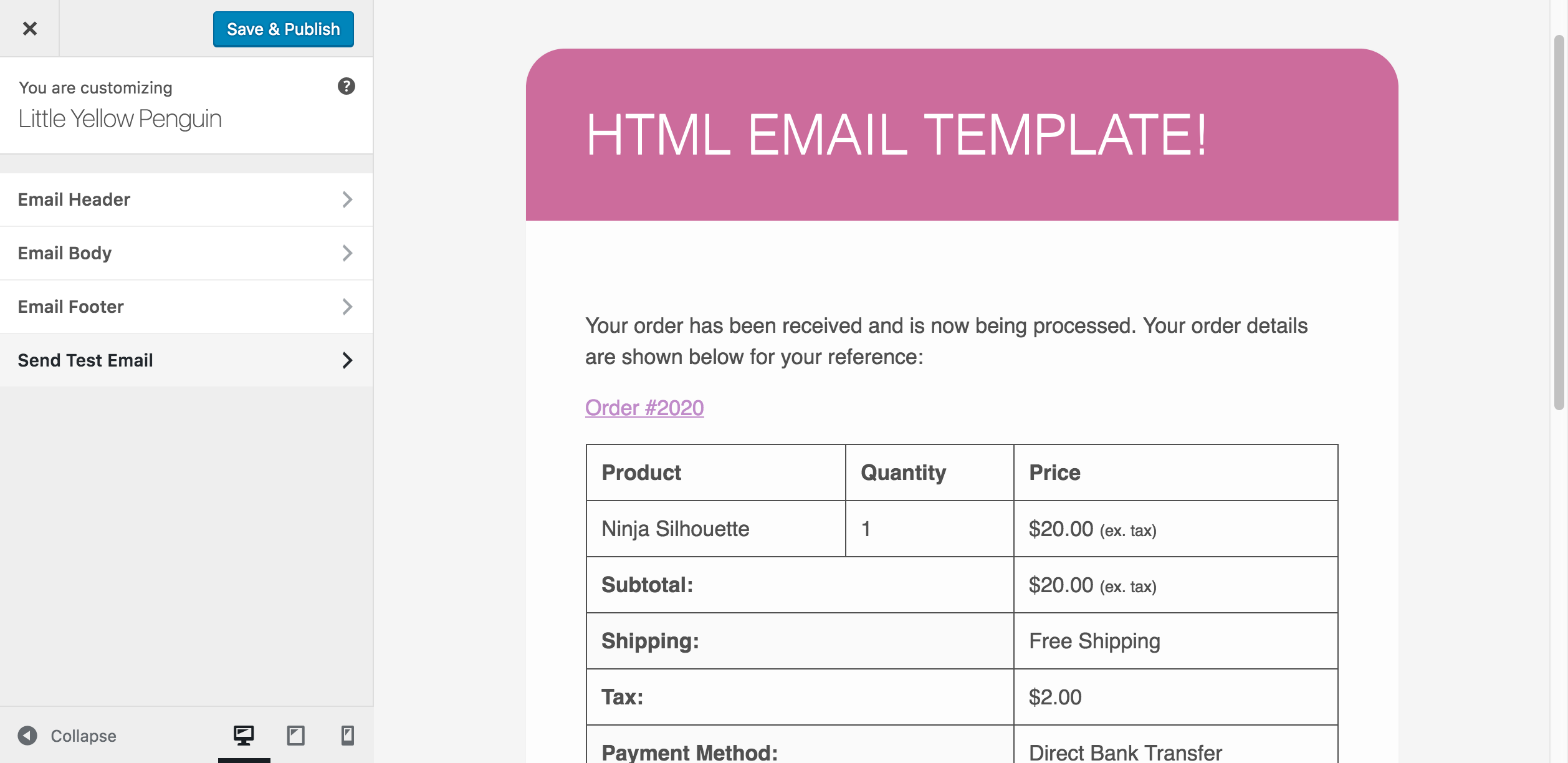
Denken Sie daran, dass diese Transaktions-E-Mails automatisch an Kunden gesendet werden, daher ist es besser, ihre Einstellungen jetzt zu erhalten, anstatt in der Mitte der Weihnachtszeit.
Denken Sie an Nachrichten vor Ort, einschließlich einer geschäftsweiten Benachrichtigung
Wie wir in unserem Beitrag über Erweiterungen für Weihnachtsaktionen erwähnt haben, spielt es keine Rolle, was Sie mit Ihrem Geschäft machen, es sei denn, Sie informieren sich darüber. Aus diesem Grund sollten Sie Ihre Nachrichten vor Ort überprüfen, bevor Verkaufs- oder Feiertagsveranstaltungen beginnen .
Gehen Sie zurück zur Registerkarte Allgemein und scrollen Sie nach unten, bis Sie die Option zum Aktivieren einer Website-weiten Nachricht sehen. Wenn Sie diese Option noch nicht verwenden, fangen Sie jetzt damit an – Sie können Kunden schnell Folgendes mitteilen :
- Feiertagsversandbeschränkungen (z. B. „Bestellen Sie bis zum 20. Dezember, um es zu Weihnachten zu erhalten!“)
- Verkäufe, Rabatte oder andere Sonderangebote
- Fristen für die Einlösung von Coupons oder die Verwendung von Punkten, Prämien usw.
- Unerwartete Verzögerungen oder Probleme (z. B. schlechtes Wetter, das die Sendungen eines bestimmten Spediteurs verlangsamt)
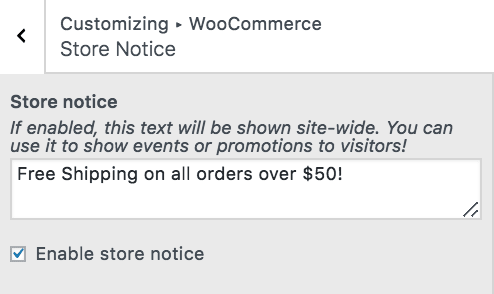
Wenn Sie weitere Nachrichten in Ihrem Geschäft wünschen, gibt es eine Vielzahl anderer Optionen, die Sie ausprobieren können. Ein Beispiel: Mit der Erweiterung Cart Notices können Sie den Käufern Nachrichten im Warenkorb anzeigen, je nachdem, wie nahe sie am kostenlosen Versand sind, ob sie Anspruch auf einen Rabatt haben (oder fast berechtigt sind) und so weiter.

Überprüfen Sie abschließend noch einmal Ihre Zahlungs- und Versandeinstellungen
Auch wenn Ihre Zahlungseinstellungen wahrscheinlich alle in Ordnung sind, wenn Ihr Geschäft in Betrieb ist, ist es eine gute Idee, die Einstellungen vor den Feiertagen noch einmal zu überprüfen.
Folgendes empfehlen wir, um sicherzugehen und zu überprüfen:
- Testen Sie Ihr Zahlungs-Gateway – stellen Sie sicher, dass es ordnungsgemäß eingerichtet ist, funktioniert und Zahlungen aus allen Bereichen akzeptiert, die Sie derzeit bedienen
- Überprüfen Sie Ihre Versandeinstellungen im Detail , um sicherzustellen, dass Sie alle Länder hinzugefügt haben, in die Sie Produkte versenden können und möchten
- Erstellen Sie einige Testbestellungen , um sicherzustellen, dass die Versandkosten nach Artikel, Lieferort, Gewicht usw. korrekt berechnet und angewendet werden.
- Wenn Sie digitale Produkte haben, vergewissern Sie sich, dass sie richtig eingerichtet sind und dass alle richtigen Dateien hochgeladen wurden – niemand zahlt gerne für einen defekten Link
Sie können auch einige neuere Funktionen wie Apple Pay, die intelligenten Schaltflächen von PayPal Checkout oder Amazon Pay hinzufügen, um den Checkout zu beschleunigen.
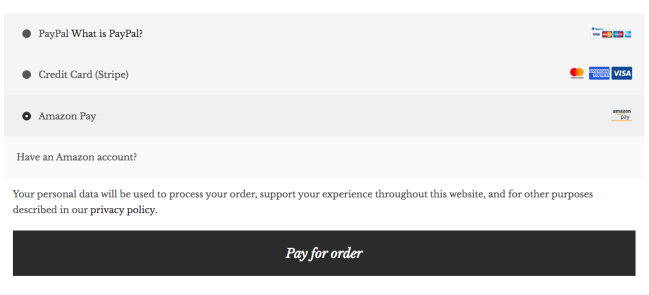
Es sind die kleinen Dinge…
Das ist unsere Liste! Von den Checkout-Einstellungen bis hin zum Messaging, dies sind die WooCommerce-Einstellungen, die wir empfehlen, zu überprüfen, bevor Sie sich wirklich mit Verkäufen, Lieferungen und dem allgemeinen Ansturm beschäftigen, den diese Jahreszeit mit sich bringt.
Haben Sie Fragen an uns, welche Einstellungen Sie in dieser Weihnachtszeit in Ihrem WooCommerce-Shop überprüfen sollten? Oder haben Sie eigene Empfehlungen, die Sie mit anderen Ladenbesitzern teilen können? Wir würden uns freuen, von Ihnen in den Kommentaren zu hören.
